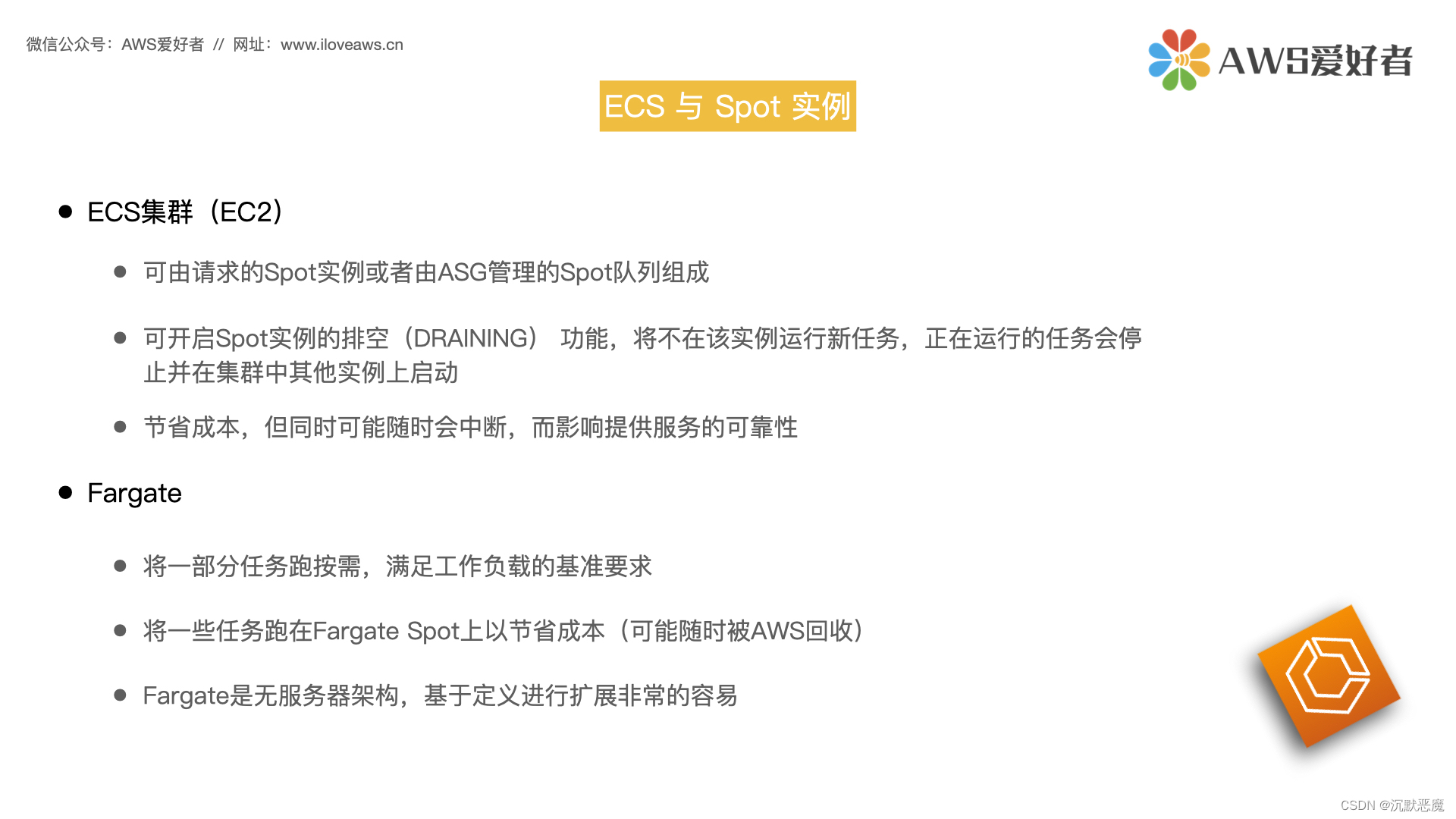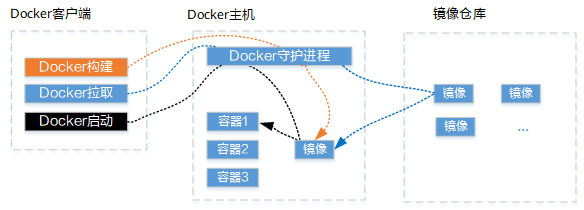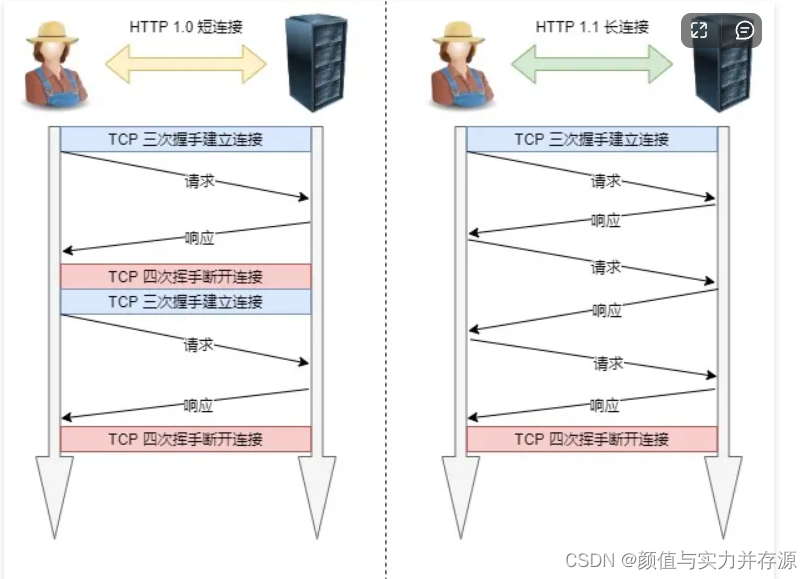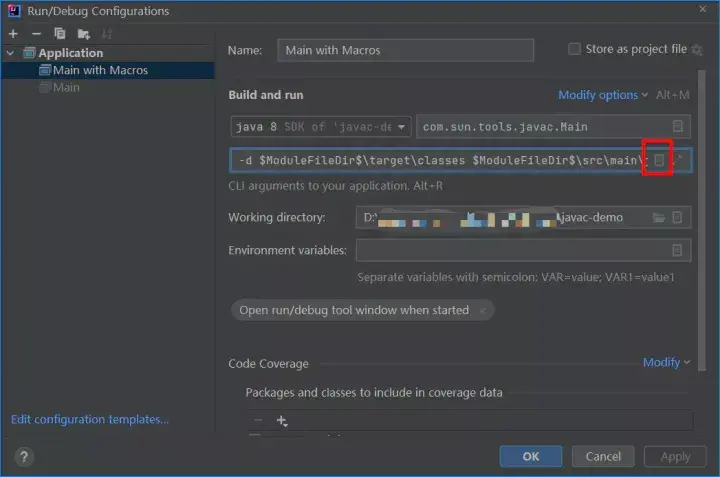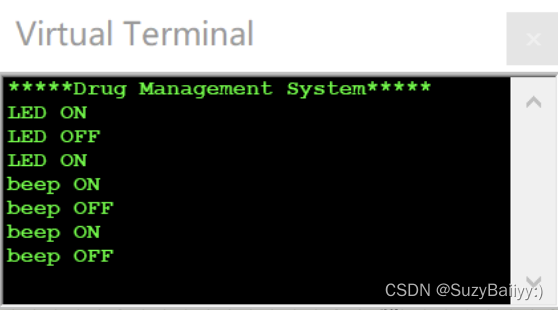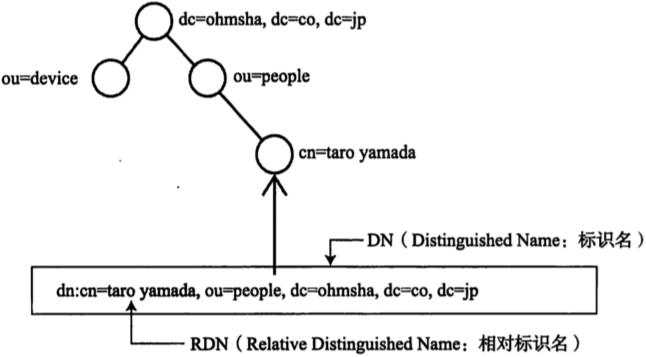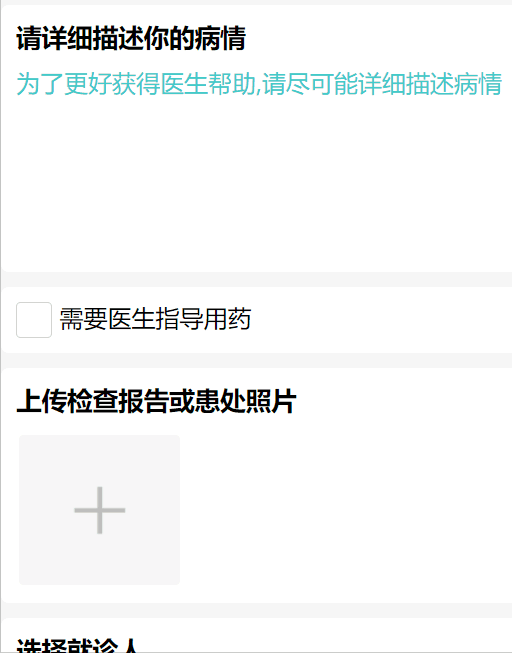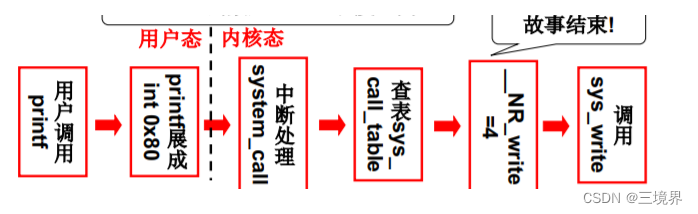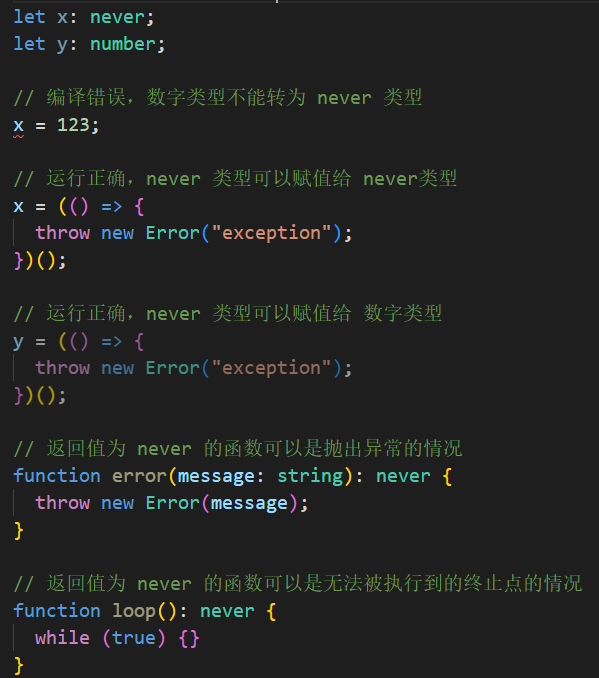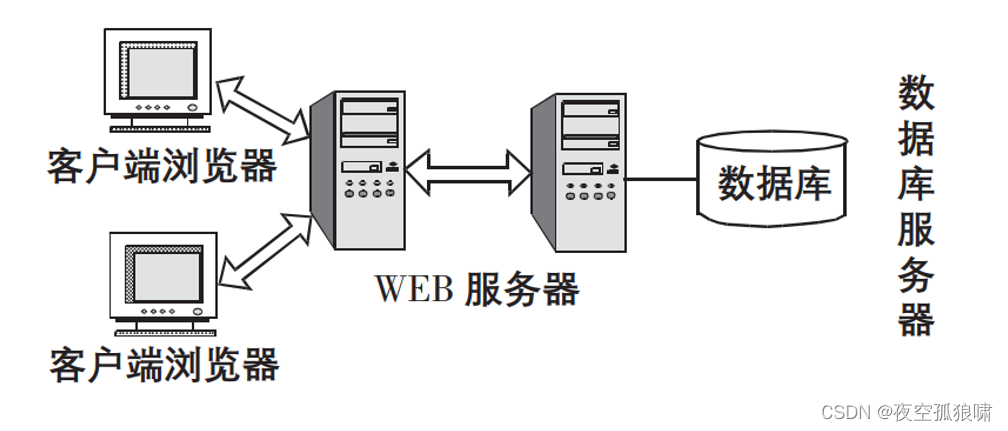本实验专栏来自于汤国安教授《地理信息系统基础实验操作100例》一书
实验平台:ArcGIS 10.6
实验数据:请访问实验1(传送门)
基础编辑篇--实验15 设置字段属性域
目录
一、实验背景
二、实验数据
三、实验步骤
(1)创建地理数据库
(2)设置数据库属性域
(3)设置字段的属性域属性
(4)检验字段的属性选择项
一、实验背景
使用地理数据库对地理数据进行存储时,需要对所存储要素类的属性表进行字段设计,包括字段值的阈值范围、类型等,如字段的属性域类型包括“范围”和“编码的值”两种类型,“范围”限定了字段的有效值域区间,而“编码的值”限定了字段的唯一值列表。设定属性字段的阈值范围能够限定后续属性数据录入的标准性,使地理数据库能够得到有效的管理与组织,也便于后续对地理数据库进行分析。
本实验讲述使用地理信息系统软件对地理数据库的字段进行属性域设定的方法,设定标准为“编码的值”类型。读者通过实验练习,应能够理解字段属性域的设定方法,以及不同属性域类型之间的差异性,具备利用属性域对数据库进行存储管理的能力。
二、实验数据
| 图层名称 | 格式 | 坐标系 | 说明 |
| road | FeatureClass线要素类 | Unknown | 字段属性修改的线要素数据 |
直接双击文件Ex15.mxd即可打开
三、实验步骤
(1)创建地理数据库
打开ArcCatalog,目录指定到存储文件夹“Ex15”下;右击文件夹选择【New】→【File Geodatabase】,将新数据库命名为“db”;完成地理数据库的创建。注:文件地理数据库和个人地理数据库的区别在于存储数据的大小,个人地理数据库【Pesonal Geodatabase】(*.mdb)是微软Access 数据库,一般不超过2G,而文件地理数据库【File Geodatabase】(*.gdb)是ESRI自定义的数据库,存储容量非常大。

(2)设置数据库属性域
右击db数据库文件,打开【Database Properties】对话框;选择【Domains】选项卡,在【Domain Name】列表中直接输入“road_type”,在对应的【Description】列表中添加该属性域的描述“the type of roads”;选中“road_type”属性域后,在【Domain Properties】中设置【Field Type】为【Long Integer】,【Doamin Type】为【Code Values】;在【Code Values】列表中,依次输入定义的【Code】及其【Description】,点击【OK】,完成以【Code Values】类型为标准的属性域设置。注:【Description】列表内容将作为后续选项显示的值,而非具体的编码值;列表中发生输入错误时,可使用“Delete”键进行删除。

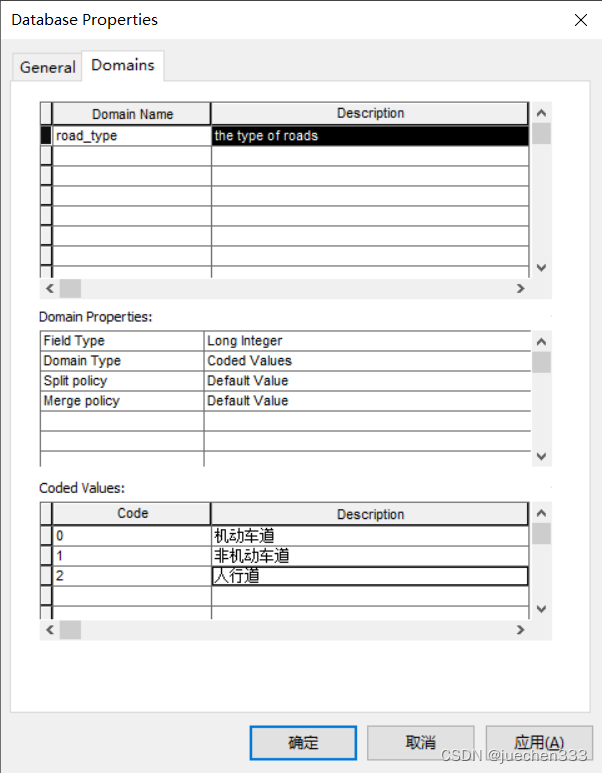
(3)设置字段的属性域属性
右击“db”,选择【New】→【Feature Class】,设置图层【Name】为“road”,类型设置为“Line Features”;坐标系设置为“Unknown”;默认,点击【Next】;在【Field Name】列表中添加字段“type”,【Data Type】设置为“Long Integer”,【Field Properties】中设置“Doamin”参数为“road_type”;点击【Finish】,设置好线图层中 type字段的属性域。注:由于road_type属性域的字段类型是长整型,因此 type字段的数据类型必须与其一致才能引用该属性域条件。

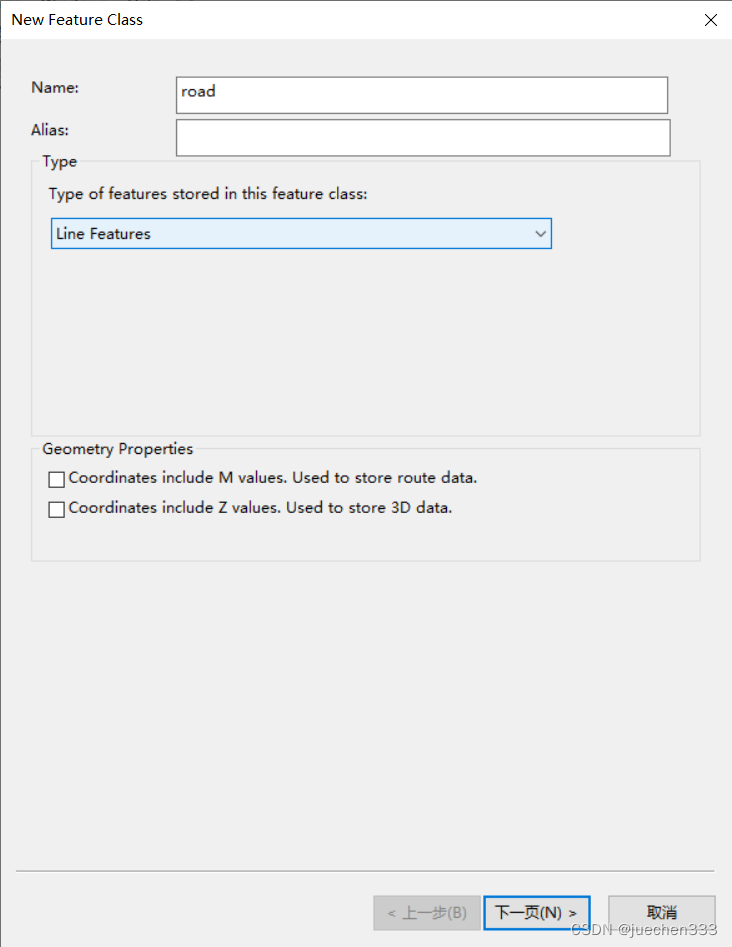

(4)检验字段的属性选择项
启动编辑,任意数字化一条线要素;打开road 图层属性表,点击【type】字段后可查看到已有属性域中定义的选择项,选择任意一个即可完成【type】字段值的赋值操作;停止编辑,保存编辑。